Das Tablet schreibt, dass es unmöglich ist, die Datei zu öffnen. Ich habe eine Datei heruntergeladen, aber sie lässt sich nicht öffnen oder wie öffnet man eine unbekannte Datei
Sicherlich hatte jeder in seinem Leben eine Situation, in der die benötigte Datei aus irgendeinem Grund nicht auf Ihrem Computer geöffnet wurde. Angenommen, Sie haben ein wichtiges Dokument oder eine Präsentation per Post erhalten oder Sie haben ein Buch aus dem Internet heruntergeladen, das Sie schon lange lesen wollten, es aber nicht öffnen können. In solchen Fällen stellt sich eine berechtigte Frage, warum die Datei nicht geöffnet wird, die wir in diesem Artikel zu beantworten versuchen.
Finden Sie die Dateierweiterung heraus
Wenn sich eine Datei nicht für Sie öffnet, müssen Sie zunächst den Dateityp ermitteln:
- Öffnen Sie den Ordner mit der heruntergeladenen Datei auf Ihrem Computer.
- Klicken Sie auf die Datei, die Sie interessiert Rechtsklick Maus und wählen Sie "Eigenschaften".
- Auf der Registerkarte "Allgemein" werden in der Spalte "Dateityp" Typ und Erweiterung angezeigt.
Jetzt können Sie direkt zur Lösung der Frage gehen, warum sich die heruntergeladenen Dateien nicht öffnen.
Das Fehlen des erforderlichen Programms auf dem Computer
Der häufigste Grund, warum Dateien auf Ihrem Computer nicht geöffnet werden, ist, dass Sie kein Programm haben, das sie lesen kann. Suchen Sie im Internet nach Informationen darüber, welches Programm die Datei mit der angegebenen Erweiterung öffnen kann. Beispielsweise werden so beliebte Textdokumentformate wie .doc und .docx nur geöffnet, wenn eine der Versionen von Microsoft Office Word auf Ihrem Computer installiert ist und um ein Dokument darin zu öffnen pdf-Format Sie müssen Adobe Reader verwenden.
Die Datei wurde beschädigt
Ein weiterer Grund, warum eine Datei möglicherweise nicht geöffnet wird, ist, dass sie beschädigt ist. Solche Probleme treten auf, wenn die Datei falsch auf externe Medien geschrieben oder auf dem Computer gespeichert wird. Es ist normalerweise unmöglich, eine beschädigte Datei wiederherzustellen. Es gibt spezielle Programme, die verwendet werden, um Dateien wiederherzustellen oder die darin enthaltenen Informationen zumindest teilweise wiederherzustellen, aber sie sind wirkungslos. Der einfachste und naheliegendste Weg, ein solches Problem zu beheben, besteht darin, die Datei zu löschen und erneut zu schreiben. Falls es um welche geht Systemdatei Windows können Sie versuchen zu reparieren beschädigte Dateien durch Korrigieren von Fehlern mit integrierten Tools Betriebssystem.
Verletzung von Dateizuordnungen
Auf jedem Computer mit einem Betriebssystem Windows-System oder Mac OS X gibt es Dateizuordnungen, nach denen jeder Dateityp von einem bestimmten Programm geöffnet wird. Diese Einstellungen werden standardmäßig vom System vorgenommen. Manchmal sind Dateizuordnungen jedoch beschädigt.
Diejenigen, die sich fragen, warum sie nicht öffnen .exe-Dateien, stand wahrscheinlich gerade vor einem solchen Problem. Um einen solchen Verstoß zu beseitigen, müssen Sie:
- Starten Sie den Registrierungseditor auf dem Computer. Starten Sie dazu das Dienstprogramm „Ausführen“ und geben Sie im sich öffnenden Fenster den Befehl „regedit“ ein.
- In dem sich öffnenden Fenster sehen Sie links ein Verzeichnis. Navigieren Sie zu HKEY_CURRENT_USER\Software\Microsoft\Windows\CurrentVersion\Explorer\FileExts.
- Wählen Sie dann in der sich öffnenden Liste der Erweiterungen den Dateityp aus, an dem Sie interessiert sind (in unserem Fall exe), und löschen Sie den Benutzerauswahlordner.
- Als nächstes müssen Sie die Reg-Datei aus dem Internet herunterladen und auf Ihrem Computer ausführen, der für die Wiederherstellung der Zuordnungen verantwortlich ist dieser Art Dateien und das Problem wird behoben.
Wenn nicht alle, dann sind viele Besitzer von Android-Geräten auf Fehler beim Betrieb von Anwendungen gestoßen: Sie werden möglicherweise überhaupt nicht geöffnet oder funktionieren nicht richtig. Das ist natürlich unangenehm, aber jeder Fehler hat seine eigenen Gründe und Möglichkeiten, sie zu lösen. In diesem Artikel werden wir herausfinden, warum Anwendungen auf Android nicht geöffnet werden und wie man das behebt.
Beitragsnavigation:
Warum Android-Apps nicht geöffnet werden können
Der Markt für Android-Smartphone-Apps wächst sprunghaft. Diese rasante Entwicklung hat Rückseite- Eine zu große Vielfalt an Geräten und eine große Anzahl von Anwendungsentwicklern führen von Zeit zu Zeit dazu, dass Anwendungen mit bestimmten Geräten nicht kompatibel sind, obwohl Entwickler versuchen, diesen Präzedenzfall zu minimieren. Es gibt auch andere Gründe, warum Anwendungen nicht geöffnet werden:
- App fehlt Arbeitsspeicher
- Die Android-Version auf Ihrem Smartphone ist für diese App veraltet
- Es gab einen System- oder Anwendungsfehler
Wenn Sie die Anwendung aus dem offiziellen Google Play Store installiert haben, wurde sie verifiziert und ist für Ihr Gerät geeignet. Andernfalls wird anstelle der Schaltfläche „Installieren“ angezeigt, dass die Anwendung von Ihrem Gerät nicht unterstützt wird und Sie sie nicht herunterladen können. Wenn Sie das Installationsprogramm heruntergeladen haben apk-Datei und selbst installiert haben, dann gibt es keine Garantie dafür, dass die Anwendung mit Ihrem Gerät richtig funktioniert oder überhaupt läuft.
Was tun, wenn die Anwendung nicht geöffnet wird?
Jedes Programm auf Android hat technische Anforderungen, es wird immer eine bestimmte Menge an RAM benötigt, um ausgeführt zu werden. Aufgrund seines Fehlens kann die Anwendung möglicherweise nicht gestartet werden, da sie nicht über genügend Ressourcen verfügt. Der einfachste Weg, dieses Problem zu lösen, ist das Schließen Hintergrund-Apps und Speicher freigeben notwendiges Programm. Wie das geht, haben wir im Artikel betrachtet.
Es gibt auch einen etwas schwierigeren Weg - um eine Auslagerungsdatei auf Ihrer SD-Karte zu erstellen spezielle Anwendung B. ROEHSOFT SWAPit RAM EXPANDER . Die Anwendung weist Speicherplatz auf der Speicherkarte zu und verwendet diesen, um die RAM-Menge zu erhöhen. Sie müssen verstehen, dass die Geschwindigkeit RAM-Speicher höher als die Speicherkarte. Mit einer Auslagerungsdatei können Sie schwerere Anwendungen ausführen oder mehr Anwendungen für Multitasking im Hintergrund halten, aber dies wirkt sich negativ auf die Geschwindigkeit und Stabilität des Geräts aus. Leider wird diese Lösung nicht von allen Smartphones unterstützt. Überprüfen Sie vor der Installation, ob Ihr Smartphone die Swap-Funktion mit dem Dienstprogramm MemoryInfo & Swapfile Check unterstützt, nachdem Sie überprüft haben, dass es gelöscht werden kann.
Um die Auslagerungsdatei zu aktivieren, öffnen Sie die Anwendung ROEHSOFT SWAPit RAM EXPANDER und klicken Sie auf „Auslagerung aktivieren“. Unten können Sie die Größe der Auslagerungsdatei auswählen, genau wie viel zusätzlicher RAM verfügbar sein wird. Die maximale Größe einer solchen Datei beträgt 4000 MB, dies ist die Systembeschränkung.
Eine große Anzahl von Anwendungen wird für die neuesten Versionen des Android-Betriebssystems entwickelt, daher ist es ratsam, das System bei jeder Gelegenheit auf die neueste verfügbare Version von Android zu aktualisieren. Um herauszufinden, ob es Updates für Ihr Smartphone gibt, öffnen Sie Ihre Telefoneinstellungen und wählen Sie „Über das Telefon“. Klicken Sie ganz unten im sich öffnenden Abschnitt auf „System Update“ und suchen Sie nach Updates. Wenn es Updates gibt, installieren Sie sie.
Sind Sie auf ein solches Problem gestoßen, dass Anwendungen nicht gestartet werden? Schreiben Sie in die Kommentare, wie Sie das Problem beim Starten von Anwendungen gelöst haben.
Beim Herunterladen einer anderen Datei aus dem Internet denken viele von uns nicht, dass sich die Datei auf dem Computer einfach nicht öffnen lässt. Und das passiert, muss ich sagen, gar nicht so selten. Tatsache ist, dass es eine Vielzahl von Dateiformaten gibt, von denen jedes vom verwendeten System geöffnet wird spezielle Programme. Wenn Ihr Computer über das richtige Programm verfügt, wird die Datei geöffnet (es sei denn, sie wurde beim Herunterladen beschädigt). Wenn gewünschtes Programm Nein, beim Öffnen der Datei treten Probleme auf.
Daher ist es logisch, sich vor dem Download einer Datei auch für deren Format zu interessieren, das durch die Erweiterung bestimmt werden kann. Wenn Sie wissen, dass das Programm, das Sie zum Öffnen der Datei benötigen, nicht auf Ihrem Computer installiert ist, ist es besser, nach der Datei mit einer anderen Erweiterung zu suchen (z. B. ein Audioclip im gängigsten mp3-Format oder ein Bild im JPEG-Format).
Wenn es keine Datei im erforderlichen Format gibt oder Sie nicht suchen möchten, können Sie auch den anderen Weg gehen.
Laden Sie aus dem Internet (oder beispielsweise einem anderen Medium) eine Datei herunter, deren Format Ihrem Computer unbekannt ist, und versuchen Sie, sie zu öffnen.
Beim Versuch zu öffnen Windows-Datei wird Sie benachrichtigen: "Failed to open the following file: filename". Sie werden aufgefordert, Programme entweder manuell aus der Liste auszuwählen oder das benötigte Programm im Internet zu finden oder den Versuch abzulehnen, die Datei zu öffnen (Schaltfläche Abbrechen).
Wenn Sie sich entscheiden, die Datei zu öffnen, müssen Sie die Option "Programm manuell aus der Liste auswählen" aktivieren.
Wenn das benötigte Programm nicht in der Liste der angezeigten Programme enthalten ist, Sie aber wissen, dass es sich auf dem Computer befindet, müssen Sie auf die Schaltfläche Durchsuchen klicken und manuell suchen, was Sie benötigen.
Wenn Sie gleichzeitig das Kontrollkästchen neben dem Satz "für alle Dateien dieses Typs verwenden" aktivieren, können Sie mit dem ausgewählten Programm in Zukunft alle Dateien dieses Typs öffnen.
Wenn Ihr Computer nicht über das benötigte Programm verfügt, müssen Sie den Punkt "Im Internet nach einer Übereinstimmung suchen" aktivieren.
Es kann eine andere Situation geben, in der die Datei beispielsweise bei der Arbeit mit Microsoft Windows nicht geöffnet wird. Dies geschieht normalerweise, nachdem der Benutzer eine Aufgabe mit dem Task-Manager zwangsweise beendet hat.
Der Grund für dieses Problem liegt darin, dass es neben Aufgaben in Windows auch Prozesse gibt (der Adressraum des Speichers, der für die Ausführung beliebiger Prozeduren zugewiesen wird). Eine Aufgabe kann also mehrere Prozesse gleichzeitig aktivieren. Beispielsweise kann eine Word-Aufgabe gleichzeitig mit mehreren arbeiten Textdokumente(bzw. mit mehreren Prozessen). Im Falle einer Zwangsabschaltung Wort-Editor(die Aufgabe wird entfernt), der Verarbeitungsprozess des geöffneten Dokuments verbleibt im Systemspeicher - Windows geht davon aus, dass das Dokument noch im Editorfenster geöffnet ist (während der Editor selbst nicht ausgeführt wird).
Um dieses Problem zu lösen, müssen Sie das Task-Manager-Fenster öffnen (Strg + Alt + Entf) und die Registerkarte Prozesse auswählen. Wählen Sie in der vom System angezeigten Liste den Prozess zur Verarbeitung einer Datei aus, die nicht geöffnet werden kann, und entfernen Sie ihn, indem Sie auf die Schaltfläche Prozess beenden klicken. Sie können Ihren Computer jedoch einfach neu starten.
Die Anwendung auf Android öffnet sich nicht, was zu tun ist. Wenn nicht alle, dann sind viele Besitzer von Android-Geräten auf Fehler beim Betrieb von Anwendungen gestoßen: Sie werden möglicherweise überhaupt nicht geöffnet oder funktionieren nicht richtig. Das ist natürlich unangenehm, aber jeder Fehler hat seine eigenen Gründe und Möglichkeiten, sie zu lösen. In diesem Artikel werden wir herausfinden, warum Anwendungen auf Android nicht geöffnet werden und wie man das behebt.
Warum Android-Apps nicht geöffnet werden können
Der Markt für Android-Smartphone-Apps wächst sprunghaft. Eine solche schnelle Entwicklung hat eine Kehrseite - eine zu große Vielfalt an Geräten und eine große Anzahl von Anwendungsentwicklern führen von Zeit zu Zeit dazu, dass Anwendungen mit bestimmten Geräten nicht kompatibel sind, obwohl Entwickler versuchen, diesen Präzedenzfall zu minimieren. Es gibt auch andere Gründe, warum Anwendungen nicht geöffnet werden:
- Der App geht der RAM aus
- Die Android-Version auf Ihrem Smartphone ist für diese App veraltet
- Es gab einen System- oder Anwendungsfehler
Wenn Sie die Anwendung aus dem offiziellen Store installiert haben Google Play , dann wurde es getestet und ist für Ihr Gerät geeignet. Andernfalls wird anstelle der Schaltfläche „Installieren“ angezeigt, dass die Anwendung von Ihrem Gerät nicht unterstützt wird und Sie sie nicht herunterladen können. Wenn Sie die apk-Installationsdatei heruntergeladen und selbst installiert haben, gibt es keine Garantie dafür, dass die Anwendung mit Ihrem Gerät richtig funktioniert oder überhaupt läuft.
Was tun, wenn die Anwendung nicht geöffnet wird?
Jedes Programm auf Android hat technische Anforderungen, es wird immer eine bestimmte Menge an RAM benötigt, um ausgeführt zu werden. Aufgrund seines Fehlens kann die Anwendung möglicherweise nicht gestartet werden, da sie nicht über genügend Ressourcen verfügt. Der einfachste Weg, ein solches Problem zu lösen, besteht darin, Hintergrundanwendungen zu schließen und RAM für das erforderliche Programm freizugeben. Wie das geht, haben wir im Artikel betrachtet.
Es gibt auch einen etwas schwierigeren Weg - zum Beispiel mit einer speziellen Anwendung eine Auslagerungsdatei auf Ihrer SD-Karte zu erstellen ROEHSOFT SWAPit RAM EXPANDER . Die Anwendung weist Speicherplatz auf der Speicherkarte zu und verwendet diesen, um die RAM-Menge zu erhöhen. Sie müssen verstehen, dass die Geschwindigkeit des RAM-Speichers höher ist als die einer Speicherkarte. Mit einer Auslagerungsdatei können Sie schwerere Anwendungen ausführen oder mehr Anwendungen für Multitasking im Hintergrund halten, aber dies wirkt sich negativ auf die Geschwindigkeit und Stabilität des Geräts aus. Leider wird diese Lösung nicht von allen Smartphones unterstützt. Überprüfen Sie vor der Installation, ob Ihr Smartphone die Austauschfunktion mit dem Dienstprogramm unterstützt MemoryInfo & Swapfile Check , nach Überprüfung kann es gelöscht werden.
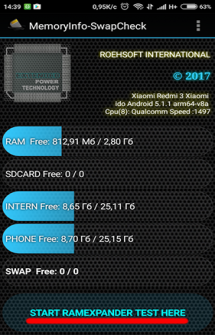
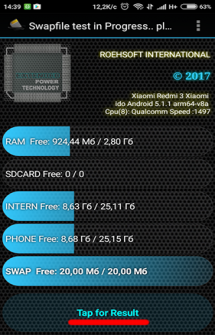
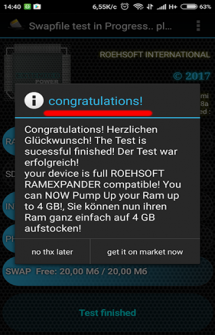
Um die Auslagerungsdatei zu aktivieren, öffnen Sie die Anwendung ROEHSOFT SWAPit RAM EXPANDER und klicken Sie auf " Swap aktivieren". Unten können Sie die Größe der Auslagerungsdatei auswählen, genau wie viel zusätzlicher RAM verfügbar sein wird. Die maximale Größe einer solchen Datei beträgt 4000 MB, dies ist die Systembeschränkung.

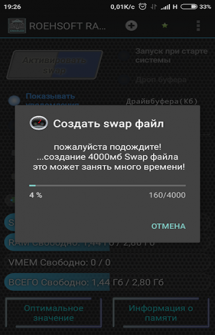
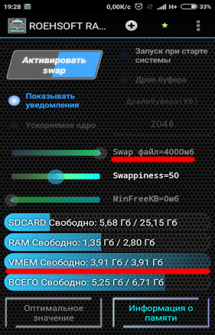
Eine große Anzahl von Anwendungen wird für die neuesten Versionen des Android-Betriebssystems entwickelt, daher ist es ratsam, das System bei jeder Gelegenheit auf die neueste verfügbare Version von Android zu aktualisieren. Um herauszufinden, ob es Updates für Ihr Smartphone gibt, öffnen Sie Ihre Telefoneinstellungen und wählen Sie " Über Telefon". Klicken Sie ganz unten im sich öffnenden Abschnitt auf " Systemupdate und nach Updates suchen. Wenn es Updates gibt, installieren Sie sie.
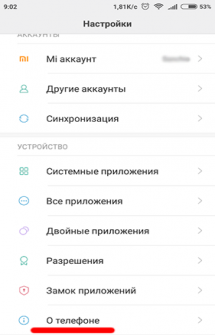
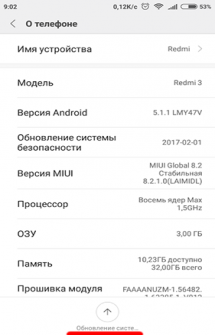
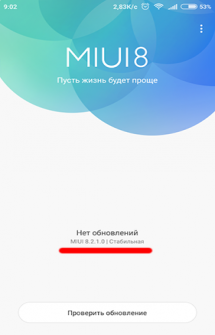
Es ist nicht auf allen Geräten möglich, die Android-Version auf diese Weise zu aktualisieren, in einigen Fällen müssen Sie auf der Website des Entwicklers Ihres Smartphones nach Updates suchen und diese über eine PC-Verbindung installieren.
Wenn die Anwendung zunächst ordnungsgemäß funktionierte, aber irgendwann nicht mehr gestartet wurde oder abstürzte, lag höchstwahrscheinlich ein Fehler in der Anwendung selbst vor. Versuchen Sie zunächst, es neu zu starten. Schließen Sie die App einfach mit dem " Heim» nicht ausreicht, läuft es im Hintergrund weiter. Sie müssen zu den Geräteeinstellungen gehen, wählen Sie " Anwendungen“, klicken Sie auf das gewünschte und schließen Sie es. Wenn das nicht hilft, müssen Sie entweder den Cache und die Daten der App löschen oder sie neu installieren. Lesen Sie mehr im Artikel



















